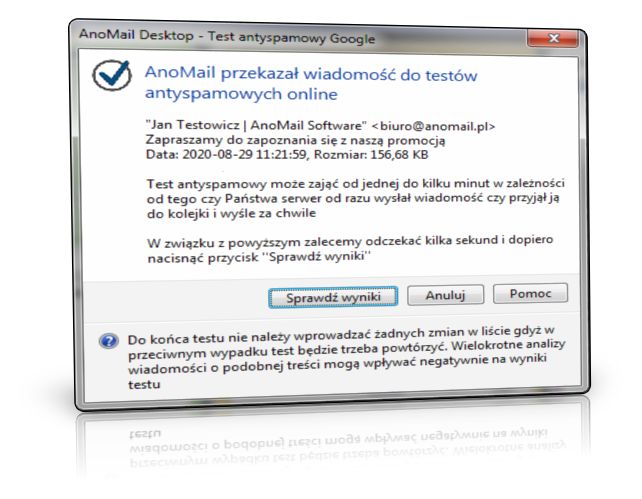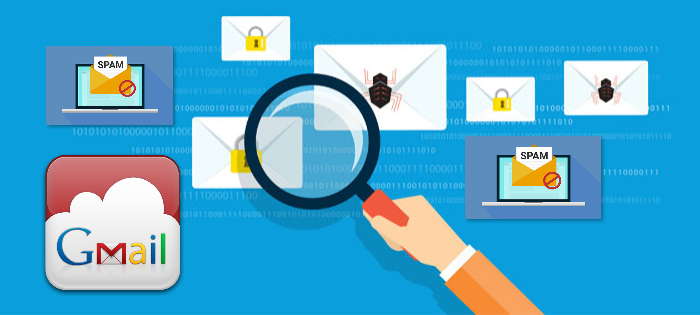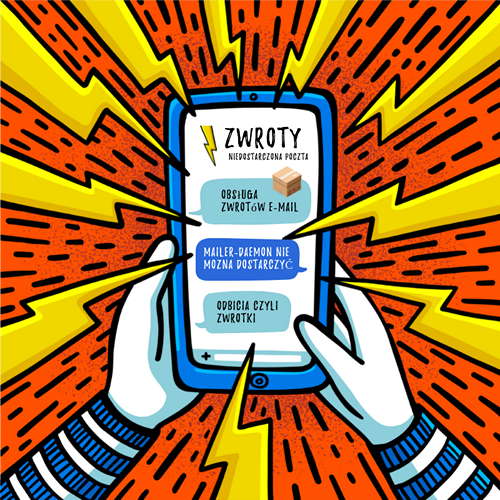Konfiguracja filtra antyspamowego GMail
integracja AnoMail z filtrem google
Konfiguracja Filtra do testów antyspamowych
W tym artykule omówimy konfigurację jednego z najlepszych filtrów antyspamowych firmy Google. W programie AnoMail dostępny jest tester antyspamowy GMail (Google), który pozwala wykonywać rzeczywiste testy antyspamowe. Dzięki niemu można sprawdzić czy Państwa wiadomość e-mail nie będzie kwalifikowana jako spam u odbiorców korzystających z filtrów antyspamowych na serwerach Google.
Jak skorzystać z testera antyspamowego GMail?
Dostęp do testera antyspamowego jest możliwy po kliknięciu w głównym oknie programu AnoMail przycisku Antyspam. AnoMail wysyła wiadomość email na konto Gmail i sprawdza czy list jest kwalifikowany przez serwery Google jako spam czy też nie. Filtr antyspamowy Google analizuje wiele czynników na podstawie, których podejmuje decyzję w których folderze skrzynki odbiorczej umieścić Państwa wiadomość.
Konfiguracja filtra antyspamowego GMail w AnoMail
W pierwszej kolejności należy skonfigurować tester antyspamowy GMail w programie AnoMail. W tym celu w module wysyłkowym przejdź do Ustawień i kliknij zakładkę Filtr Google Antyspam. W dalszej kolejności NIE WPROWADZAJ swojego głównego loginu i hasło do konto Google tylko wcześniej utwórz hasło aplikacji.
Google domyślnie blokuje dostęp do swojego filtra antyspamowego
Od czerwca 2022 r. aby móc korzystać z filtra antyspamowego Google/GMail w AnoMail należy utworzyć tzw. hasło aplikacji oraz włączyć dostęp do protokołu imap służącego do odbierania poczty z konta GMail/Google/Workspace. Ta funkcja jest domyślnie wyłączona bo jej użycie uniemożliwia serwisowi Google/GMail na prezentacje reklam.
Utwórz osobne hasło na koncie Google dla AnoMail
W związku z powyższym trzeba zalogować się na konto Google i utworzyć hasło aplikacji, które pozwoli mieć osobne hasło na potrzeby AnoMail. Zalecamy skorzystać z tej metody aby oddzielić główne hasło do konta Google od hasła używanego w innych aplikacjach takich jak AnoMail.
Zmień ustawienia na swoim koncie Google/GMail
W tym celu trzeba zalogować się na konto Google i upewnić się czy na tym koncie włączono tzw. Weryfikację dwuetapową, która jest niezbędna aby można było utworzyć hasło aplikacji. Następnie odszukaj funkcję Zarządzaj kontem Google. Potem wybierz Bezpieczeństwo -> Logowanie się w Google -> Hasła do aplikacji. Na koniec wybierz aplikacje i utwórz hasło do poczty na potrzeby AnoMail. Nowe hasło wpisujemy do AnoMail.
W razie dalszych problemów należy założyć nowe konto Google/GMail używając do tego trybu Incognito w swojej przeglądarce lub użyć innej przeglądarki (wyczyść pliki cookies i historię), następnie dokończyć proces zakładania konta.
Czy uzna Antyspam
Jak działa filtr antyspamowy Google/GMail
Jak dokładnie działa filtr antyspamowy GMail jest tajemnicą firmy Google ale z obserwacji oraz z materiałów, które publikuje firma Google możemy wyróżnić kilka czynników, które decydują o tym czy filtr antyspamowy uzna Państwa wiadomość jako spam lub jako reklamę i umieści Państwa wiadomość w folderze oferty.
Pokrewny temat: Nie wysyłaj newsletterów z darmowych kont pocztowych oraz usuń zdublowane adresy.
Zobacz także: Kto z Twoich klientów korzysta z filtra antyspamowego Google/GMail?
Najważniejsze elementy, które filtr antyspamowy bierze pod uwagę:
- Uwierzytelnienie serwera wysyłkowego czyli czy ustawiono na Państwa serwerze SPF, DKIM, DMARC, BIMI oraz revDNS.
- Obecność serwera wysyłkowego lub domeny na listach spamerskich. Google sprawdza czy adres IP Państwa serwera lub adres domeny nie widnieje na popularnych listach spamerskich.
- Treść wiadomości oraz temat i załączniki, sprawdza temat listu oraz treść w poszukiwaniu typowych dla spamu znamion np. jeden duży obrazek lub słowa „promocja”, „oferta”, „kredyt”, „szkolenie”, „Szanowni Państwo” itd.
- Dane odbiorcy tzn. sprawdza czy list jest zaadresowany tylko do jednej osoby oraz czy w polu DO widnieje jej adres.
- Oznaczenie masowych wiadomości oraz link wypisania tzn. sprawdza czy do nagłówków listu dodano Precedence Bulk oraz List-Unsubscribe, które są wymagane w przypadku wysyłania masowych wiadomości na serwery Google.
- Historia domeny nadawcy i poprzednich e-mailingów kierowanych do serwerów Google. Analizuje czy wysyłali Państwo coś wcześniej ze swojej domeny oraz swojego serwera. Jeżeli nie było wysyłek to z automatu list może trafić do spamu.
- Ocena zaangażowania odbiorców Państwa wiadomości tzn. sprawdza czy Państwa klienci od razu kasowali listy czy przenosili do folderu na później lub czy klikali w linki zamieszczone w wiadomości.
- Ilość zgłoszeń antyspamowych – sprawdza ilu z Waszych odbiorców oznaczało Państwa wiadomości jako spam.
- Waga listu oraz analiza załącznika. Listy cięższe niż 100 KB oraz zawierające załączniki mogą nie być wysyłane w całości. Tak Google zagląda do załącznika zwłaszcza jeżeli jest w popularnym formacie np. PDF, DOC itp.
- Podobieństwo wiadomości do listów od innych firm, które wysyłają mailing o podobnej tematyce. Sprawdza jak odbiorcy traktowali wiadomości od innych firm, które zawierały treści podobne do tego co Państwo wysyłacie.